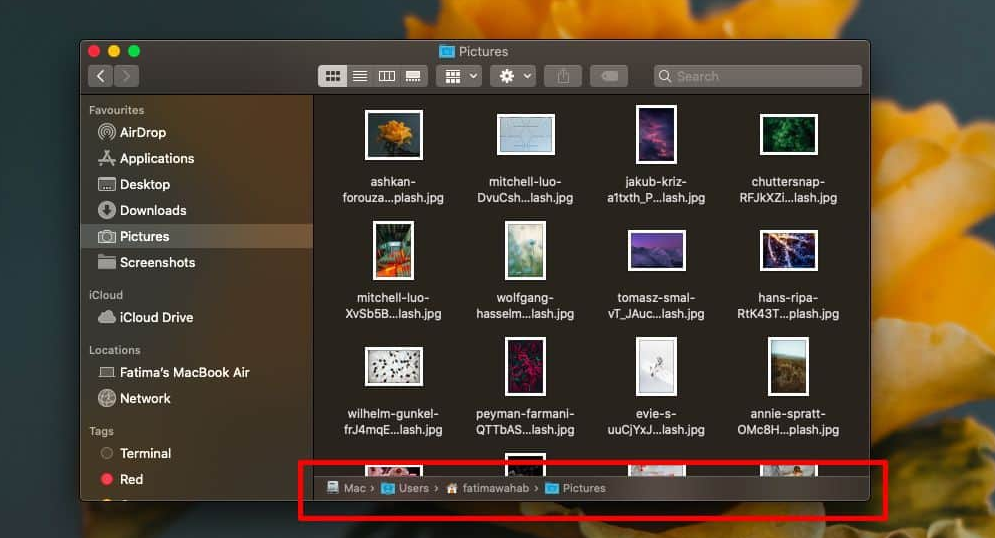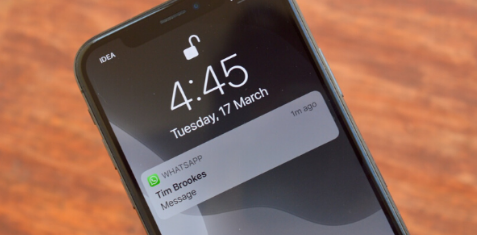Windows Geçici Dosyaları Üzerine Tam Bir İnceleme
Bazılarının doğasını biliyoruz pencereler Index.dat dosyası, Geçici İnternet Dosyaları, Tanımlama Bilgileri ve Önceden Getirme Dosyaları gibi geçici dosyalar. Bu makalede, normal çalışması sırasında PC'nizin oluşturduğu Windows Geçici Dosyalarının birkaç yönüne bir göz atacağız.
Geçici Dosyalar -> Windows
Windows 10 Geçici Dosyaları hakkında ne biliyorsun
Windows'ta Geçici Dosyalar önemsiz dosyalardır. Geçici olarak kullanabilir ve görev bittiğinde işe yaramaz hale gelebilir. Bu geçici dosyalar, bir dosya işlenirken veya oluşturulurken veya kullanılırken verileri geçici olarak tutar.

Geçici Dosya Oluşturma Nedeni
İşletim sistemi, normal yürütme süreci sırasında, görev için yeterli bellek atanmadığında Windows Geçici dosyaları oluşturur.
Video, Grafikler veya Medya düzenleme yazılımı gibi büyük miktarda veri kullanan yazılımlar da geçici dosyalar oluşturur. Bu geçici dosyalar oldukça sıktır. Görev bittiğinde, gereksiz disk alanlarına geçerek geride kaldılar.
Bununla birlikte, Windows İşletim sistemi, programlar tarafından yedekleme almak için Geçici Dosyalar oluşturur. Örneğin, MS Office birkaç dakikada bir açık belgenin Geçici Dosyasını saklar. Belgeyi depolar ve sonra ayrılırsanız, Geçici Dosya da kaldırılır. Program beklenmedik şekilde çökerse, Geçici Dosya kaldırılmaz. Program veya bilgisayar çökerse kaybolan verilerin yedeklenmesine yardımcı olmak için de gerekli olabilirler.
kromda seğirme izleyemiyorum
Ayrıca programlar sona erdiğinde veya çıkıldığında Geçici Dosyaları kaldırın. Ancak durum böyle değildir ve boşa giden disk alanına yol açar.
Geçici Dosyaların Konumu
Windows'ta Geçici Dosyalar 2 konumda bulunur:
- % systemdrive% Windows Temp
- % userprofile% AppData Local Temp
Eğer dokunursan C: Windows Temp bir metin mesajı alacaksın Şu anda bu klasöre erişim izniniz yok . Ardından bunu yapmak için Devam et üzerine dokunun. Daha sonra içeriğinin çoğunu .tmp, .temp ve .txt dosyaları olarak göreceksiniz.
Bununla birlikte, diğer klasörler de ( C: Kullanıcılar kullanıcı adı AppData Local Temp) her Kullanıcı için oluşturulur. Klasör gizli bir klasördür. Ancak, görüntüleyebilmeniz için önce Klasör Seçenekleri'nden PC klasörlerini 'gizlemeniz' gerekir.
Windows işletim sisteminin Geçici dosyalar oluşturduğunu biliyoruz. Dosyalar,% system% Windows Temp klasöründe depolanır. Oysa olanlar (kullanıcı çalıştırırken oluşturduğu) kullanıcı profilinde% userprofiles% AppData Local konumunda depolar.
Belirli bir yazılımın Geçici Dosyaları muhtemelen belirli bir yazılımın ana klasörünün içindeki bir alt klasöre kaydedilir.
Genellikle, geçici bir dosya veya onun klasörü C (Sistem) sürücüsünün kök dizininde oluşturulabilir. Klasörü ayrıntılı olarak kontrol etmek isteyebilirsiniz. Daha sonra geçici dosyalar içerip içermediğinden eminseniz onu kaldırabilirsiniz.
Temp klasörünün konumunu değiştirin
İsterseniz, Geçici Dosyalar klasörünün yerini de değiştirebilirsiniz. Sadece, Sistem Özellikleri'ni Kontrol Paneli> Ortam Değişkenleri> Sistemi ve / veya Kullanıcı değişkenlerini istediğiniz gibi düzenleyin.
Ancak, tüm kullanıcı profilleri için geçici dizinleri aynı anda birleştirmenin iyi bir fikir olmadığından emin olun. Ama için güvenlik nedenleri , belirli bir yazılımın yanlış dosya izinleri veya yarış koşulları nedeniyle geçici dosyalarda güvenlik sorunları yaşandığı için.
faerlina horde ittifak oranı
Null Temporary Files klasörü
Ayrıca aşağıdaki gibi ücretsiz gereksiz dosya temizleyicileri de kullanabilirsiniz: CCleaner . Ayrıca, Temp klasörlerindeki verileri kolayca boşa çıkarmak için Hızlı Temizleme'yi veya yerleşik Disk Temizleme yardımcı programını kullanabilirsiniz.
Sonuç:
Windows Geçici Dosyaları ile ilgili her şey burada. Herhangi bir sorunla karşılaşırsanız bize bildirin. Faydalı olduğunu düşünüyorsanız, aşağıdaki yorum bölümünde önerilerinizi bize bildirin. Bu kılavuzda ele alamayacağımızı düşündüğünüz başka alternatif bir yöntem biliyor musunuz?
O zamana kadar! Gülümsemeye Devam Edin 🤗
Ayrıca Oku: